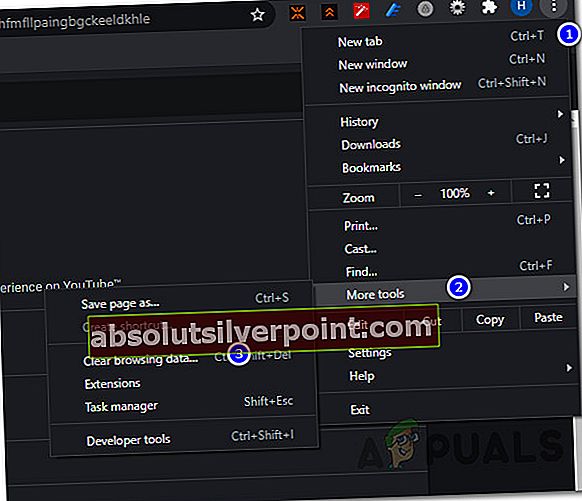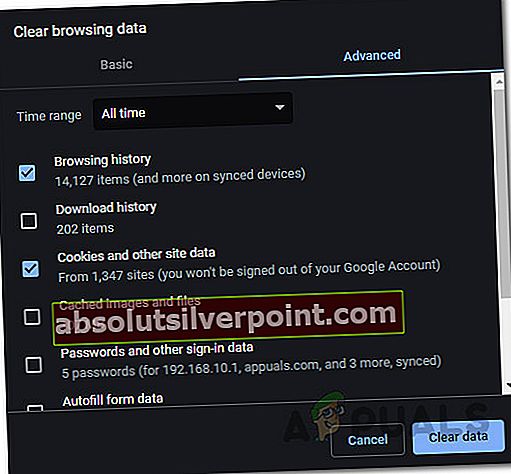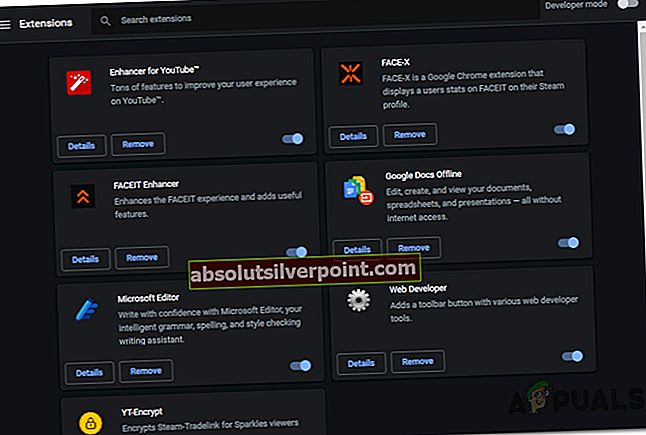„Google Chrome“ yra viena iš garsiausių naršyklių. Naršyklės tapo svarbia mūsų kasdienio gyvenimo dalimi, nes jos naudojamos pramogoms, darbui ir daugeliui kitų. Viena iš problemų, su kuriomis susiduria vartotojai, naudodamiesi „Google Chrome“, paprastai būna būdinga „YouTube“ platformai. Pasirodo, kai kuriais atvejais vartotojai negali peržiūrėti „YouTube“ vaizdo įrašų komentarų skyriaus. Tai gali būti nelabai erzina kai kuriuos, nes vis tiek galite peržiūrėti vaizdo įrašą. Tačiau kitiems tai yra svarbu, nes juo galima užduoti klausimus ir dar ne ką. Ši problema yra susijusi tik su „Google Chrome“, nes ataskaitose teigiama, kad naudojant kitą naršyklę norint pasiekti „YouTube“ komentarai įkeliami puikiai.

Dabar nėra daug priežasčių, dėl kurių tai gali sukelti. Vienas iš dalykų, dažnai susijusių su tokiomis problemomis, yra trečiųjų šalių priedai, kuriuos įdiegėte savo naršyklėje. Tačiau tai nėra vienintelė priežastis. Žemiau išsamiai išnagrinėsime problemos priežastis. Taigi, leiskimės į tai.
- Naršyklės slapukai - Viena iš priežasčių, kodėl galite susidurti su minėta problema, gali būti „YouTube“ svetainės jūsų naršyklėje išsaugoti slapukai. Šiais laikais kiekviena svetainė naudoja slapukus, kad kauptų informaciją apie jūsų apsilankymus, kad joms būtų lengviau pagerinti jūsų vartotojo patirtį. Todėl, norėdami tai išspręsti, turėsite ištrinti savo naršyklės slapukus.
- „YouTube“ istorija - Kaip paaiškėja, kai kuriais atvejais problemą gali sukelti ir jūsų naršyklės istorija. Jūsų naršyklė saugo jūsų lankomų svetainių istoriją, kad galėtumėte lengvai prie jų prisijungti. Kai kuriais atvejais tai gali sukelti minėtą „YouTube“ problemą ir, norėdami ją išspręsti, turėsite ištrinti savo naršyklės istoriją.
- Trečiųjų šalių priedai - Galiausiai, kitas dalykas, dėl kurio gali kilti minėta problema, yra trečiųjų šalių priedai, kuriuos įdiegėte savo naršyklėje. Žinoma, kad trečiųjų šalių priedai kelia keletą problemų, ir šiuo konkrečiu atveju „adblock“ priedai dažnai laikomi atsakinga šalimi. Todėl, norėdami tai išspręsti, turėsite atsikratyti kaltininko trečiosios šalies priedo.
Atsižvelgdami į tai, kad įvairios galimos problemos priežastys dabar nebeįmanoma, leiskite mums susipažinti su taisymais, kuriuos galite įdiegti, kad grįžtumėte į komentarų skyrių. Pradėkime.
1 metodas: išvalykite naršyklės slapukus ir istoriją
Pasirodo, kai susiduriate su minėta problema, pirmas žingsnis, kurį turėtumėte atlikti norėdami išspręsti problemą, yra išvalyti naršyklės slapukus. Jais naudojasi beveik kiekviena interneto svetainė, kad jūsų naršyklėje būtų išsaugotos jūsų nuostatos ir kiti duomenys. Taigi, kai dar kartą lankotės svetainėje, jie gali lengvai įkelti jūsų nuostatas ir dėl to pagerinti bendrą vartotojo patirtį. Tačiau kai kuriais atvejais slapukai taip pat gali sukelti tam tikrų su šia svetaine susijusių problemų. Todėl pirmas žingsnis išsprendžiant tai būtų išvalyti naršyklės slapukus.
Kartu su slapukais jūsų naršyklės istorija taip pat kartais gali būti šios minėtos problemos kaltininkė. Kaip nurodoma keliuose naudotojų pranešimuose, problema jiems buvo išspręsta išvalius naršyklės istoriją. Todėl, užuot tai darę po vieną, galime išvalyti abu. Tačiau atkreipkite dėmesį, kad tai atlikus bus ištrinta visa jūsų istorija. Taigi jūsų naršyklė neprisimins nė vienos jūsų aplankytos svetainės, todėl turėkite tai omenyje. Norėdami tai padaryti, atlikite toliau nurodytus veiksmus:
- Pirmiausia atverkite savo „Chrome“ naršyklė.
- Tada viršutiniame dešiniajame kampe spustelėkite Daugiau mygtukas, nurodytas trimis lygiagrečiais taškais.
- Išskleidžiamajame meniu eikite į Daugiau įrankių tada pasirinkite Išvalyti naršymo duomenis.
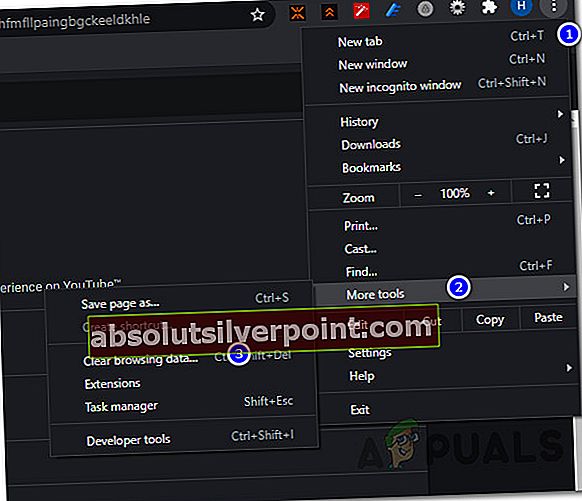
- Tada iššokančiajame dialogo lange Išvalyti naršymo duomenis įsitikinkite, kad Naršymo istorija ir Slapukai ir kitos svetainės duomenų parinktys yra pažymėtos.
- Galiausiai, dėl laiko intervalas, tiesiog Visą laiką iš išskleidžiamojo sąrašo. Jei nenorite ištrinti visų laikų istorijos, taip pat galite nurodyti tam tikrą laikotarpį, per kurį problema pasirodė.
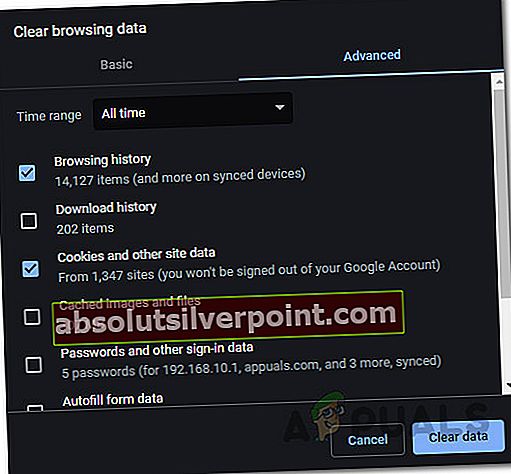
- Kai tai padarysite, spustelėkite Išvalyti duomenis galimybė išvalyti naršyklės istoriją ir slapukus.
- Po to dar kartą atidarykite „YouTube“, kad pamatytumėte, ar komentarai įkeliami.
2 metodas: išjunkite trečiųjų šalių priedus
Trečiųjų šalių priedai dažnai yra naudingi ir suteikia papildomų funkcijų. Tačiau kai kuriais atvejais jie taip pat sukelia tam tikrų problemų, todėl turėsite juos pašalinti tol, kol problemą išspręs papildinio savininkas. Dauguma vartotojų naudoja „Adblock“ priedus, kad atsikratytų skirtingų skelbimų, kuriuos rodo įvairios svetainės. Kaip paaiškėja, „adblock“ gali sukelti minėtą problemą kai kuriais atvejais, kaip patvirtina vartotojas. Tačiau jei nenaudojate „adblocker“, problemą gali sukelti ir kiti plėtiniai. Todėl turėsite rasti atsakingą priedą. Norėdami tai padaryti, pirmiausia galite patikrinti, ar problema išlieka be jokių priedų. Jei taip nėra, tai reiškia, kad problemą sukelia priedai.
Norėdami tai padaryti, vadovaukitės žemiau pateiktomis instrukcijomis:
- Norėdami paleisti „Chrome“ be priedų, galite naudoti inkognito langą. Pagal numatytuosius nustatymus visi priedai yra išjungti inkognitorežimas nebent leisite jiems rankiniu būdu.
- Todėl eikite į, kad visi priedai būtų išjungti inkognito režimu Daugiau> Daugiau įrankių> Plėtiniai.
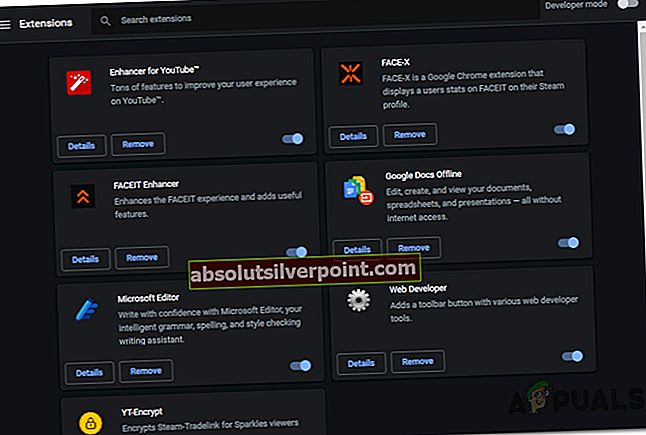
- Ten eik į Išsami informacija kiekvieno priedo puslapį, slinkite žemyn ir įsitikinkite, kad Leisti inkognito režimu parinktis išjungta.

- Po to atidarykite inkognito režimą ir patikrinkite, ar problema išspręsta.
- Jei taip, išjunkite visus savo naršyklės priedus ir pradėkite leisti jiems atskirai rasti atsakingą priedą.
- Radę atsakingą priedą, pašalinkite jį ir turėtumėte gerai eiti.